1.前置准备
新配置了一个服务器跑深度学习,记录完整装环境的流程。这里我使用的是Centos7系统,使用新系统前最好配置空间大小,防止以后空间爆了,弄起来特别麻烦。这里不过多赘述,可以参考我之前的文章给/dev/mapper/centos-root,/dev/mapper/centos-home扩容-CSDN博客。
配置好后的空间大概是这样

自己的数据集,代码之类的大文件放在/home目录下,其他的系统文件位于根目录下。
首先更新一下软件包,centos使用的是yum,其他系统如Debian/Ubuntu系统中使用apt-get。
sudo yum update安装gcc,gcc-c++,如果已经有gcc也可进行升级
yum install centos-release-scl #添加源
yum install devtoolset-8 #安装8.版本的
将这句代码写入.bashrc永久生效
source /opt/rh/devtoolset-8/enable之后执行配置环境变量并重启
source ~/.bashrc
reboot就可以查看gcc版本了,这里为8.3.1

输入命令查看系统有没有nouveau驱动,如果有需要禁用,可以参考这篇文章如何禁用nouveau驱动_禁用显卡驱动源-nouveau-CSDN博客
lsmod | grep nouveau
输入nvidia-smi查看是否装了nvidia驱动

发现已经存在旧版驱动,进入到/usr/bin/目录下,进行卸载
cd /usr/bin/
nvidia-uninstall
2.安装cuda
cuda分为cuda driver 和cuda toolkit,前者是我们常说的nvidia驱动,后者则是运行 CUDA 应用程序的软件包。这里注意,只有以前比较老的版本才要装cudnn,现在的pytorch不需要装,安装cuda版本的pytorch就会自动装好cudnn
推荐直接通过装cuda toolkit附带装好driver。如果分开装的话,需要注意cuda driver的版本要高于cuda toolkit。我们进入cudatoolkit的英伟达官网安装页面,这里我们选择CUDA Toolkit 12.2.1,也可以安装其他版本

选择对应自己系统的版本,最后选择runfile文件

按照官网给出的命令进行安装,也可以根据蓝色部分的网址进行手动下载并上传至linux系统安装

输入sudo sh cuda_12.2.1_535.86.10_linux.run后等待一会,出现安装指令,这里填写accept,回车

进入下一个指令,回车取消后面的勾选,只保留前两个,意思是安装cuda driver 535.56.10和cuda toolkit 12.2, 进行install。如果已经装了driver,第一个选项便取消勾选。

出现这个界面说明安装成功
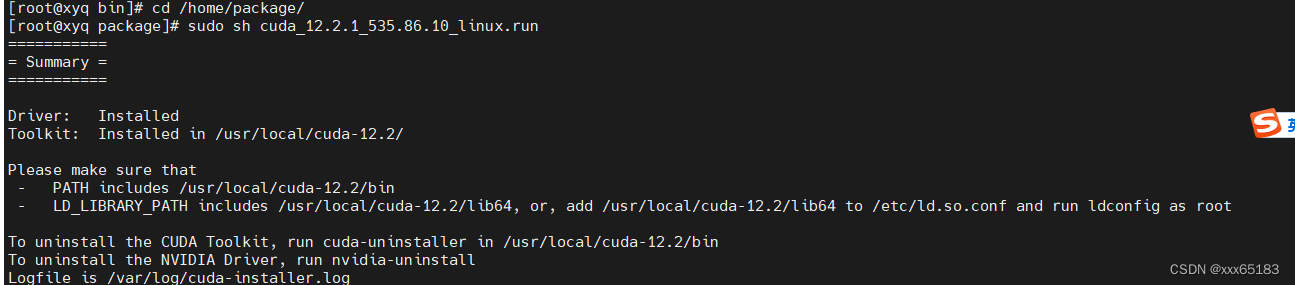
接下来将这两句代码添加到.bashrc文件中,这里注意对应版本号
export PATH=/usr/local/cuda-12.2/bin:$PATH
export LD_LIBRARY_PATH=/usr/local/cuda-12.2/lib64:$LD_LIBRARY_PATH执行source ~/.bashrc并进行重启
source ~/.bashrc
reboot输入nvidia-smi 和nvcc -V查看cuda driver 和cuda toolkit是否安装成功,这里看到已经安装成功
nvidia-smi
nvcc -V

3.anaconda和pytorch的安装
可以通过官网和清华大学镜像站进行anaconda的安装,这里我选择了清华镜像
进入后,我们选择一个日期接近的版本,进行下载并传到服务器中

输入指令开始安装
sh Anaconda3-2024.02-1-Linux-x86_64.sh

接下来就是一直敲空格,直到看到这句话,输入yes

选择安装位置开始安装

输入yes安装完毕
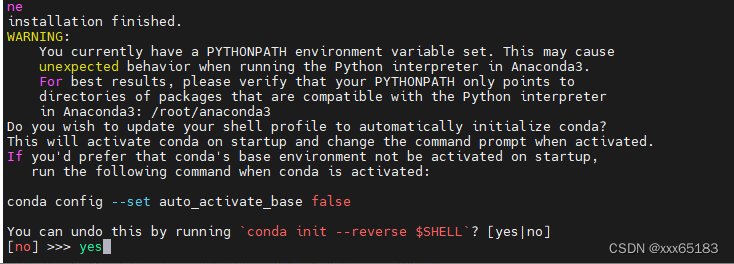
执行source ~/.bashrc更新环境变量
source ~/.bashrc创建python虚拟环境,pytorch是环境名,可以随意设置,后面python指定了版本3.9
conda create -n pytorch python=3.9
创建好后,激活环境
conda activate pytorch接着进行pytorch的安装,通过下面这张图查看合适的版本,需要注意的是,pytorch对应的cuda版本不能高于已安装的cudatoolkit版本

进入pytorch官网,这里可以选择12.1版本,输入指令推荐的命令开始安装
conda install pytorch torchvision torchaudio pytorch-cuda=12.1 -c pytorch -c nvidia
如果觉得慢的话,可以使用pip安装,不过要进行换源
装好之后,进入python,查看是否安装成功
python
import torch
torch.cuda.is_available()
exit()
大功告成!
参考:CentOS7/完美升级gcc版本方法 - 知乎 (zhihu.com),手把手教你在linux上安装pytorch与cuda_linux系统下安装pytorch和cuda-CSDN博客Centos7.6安装GPU(RTX 3080)_nvidia corporation device 2216-CSDN博客





















 4万+
4万+

 被折叠的 条评论
为什么被折叠?
被折叠的 条评论
为什么被折叠?








